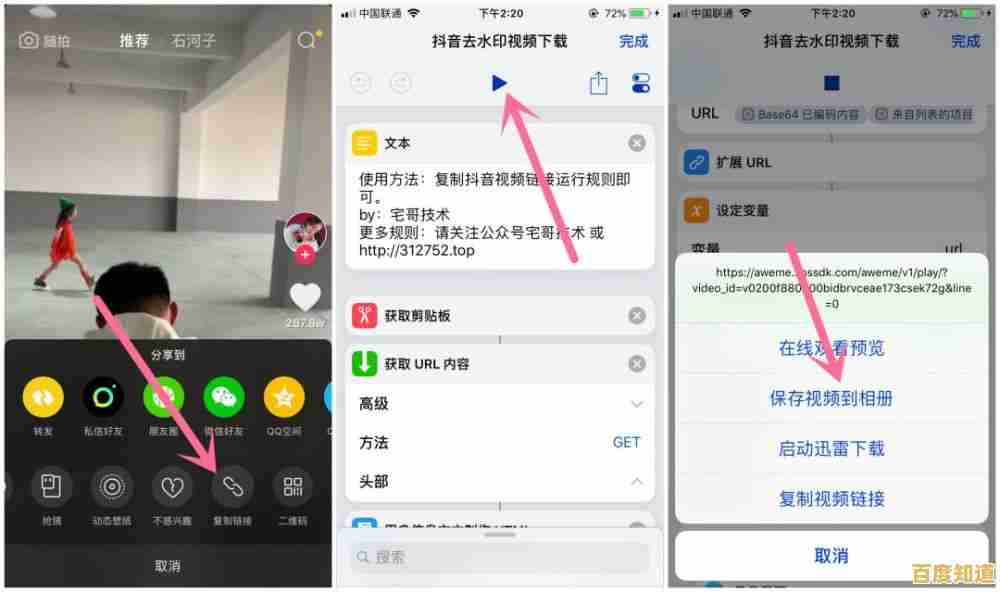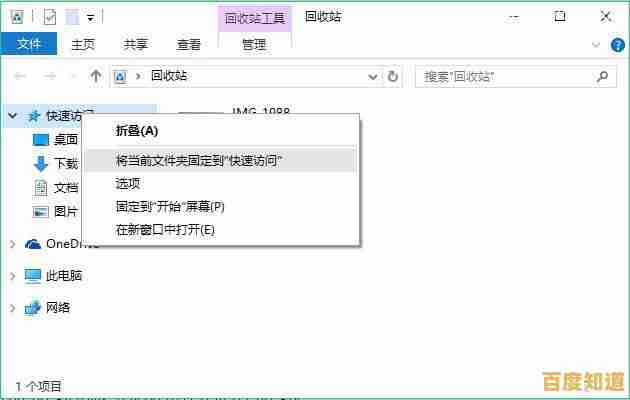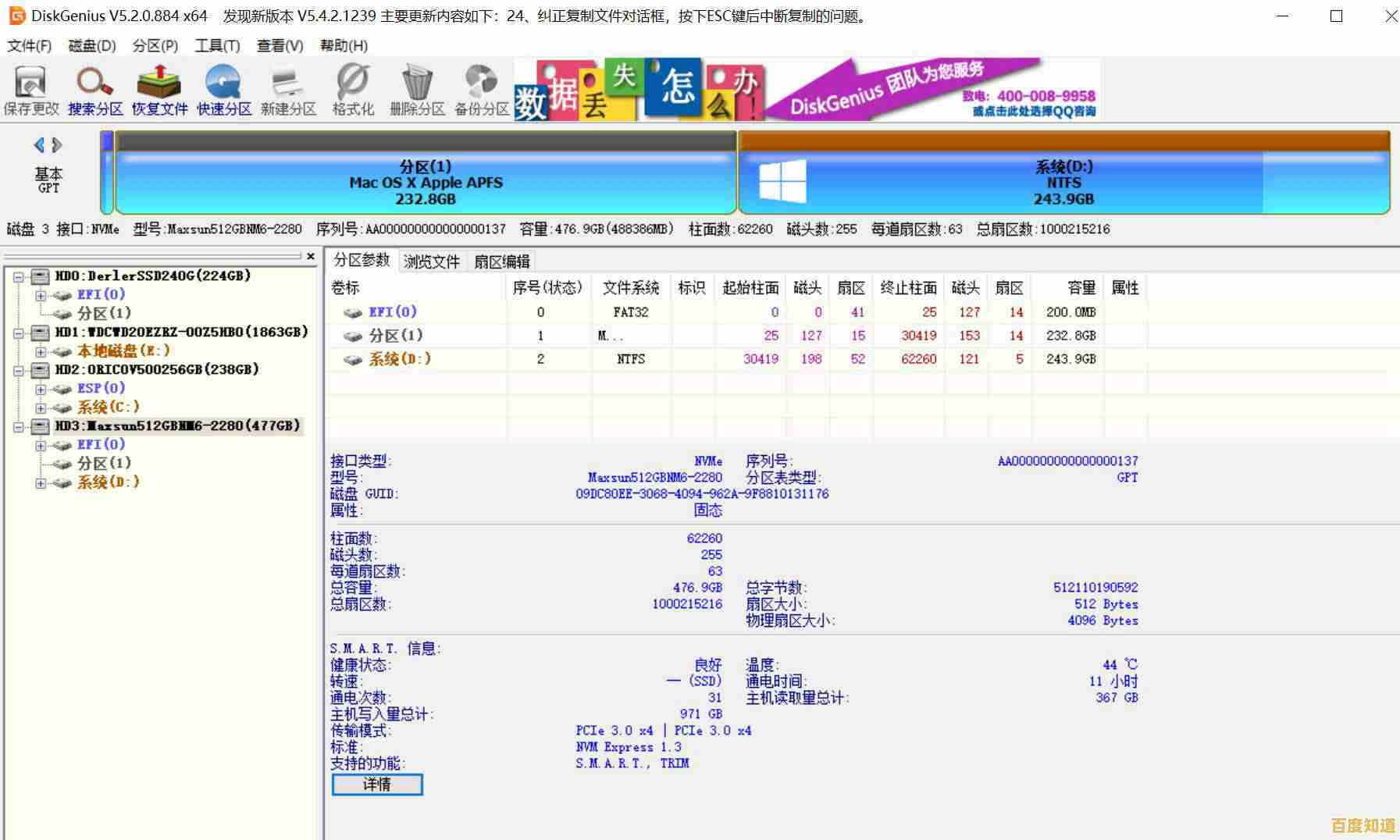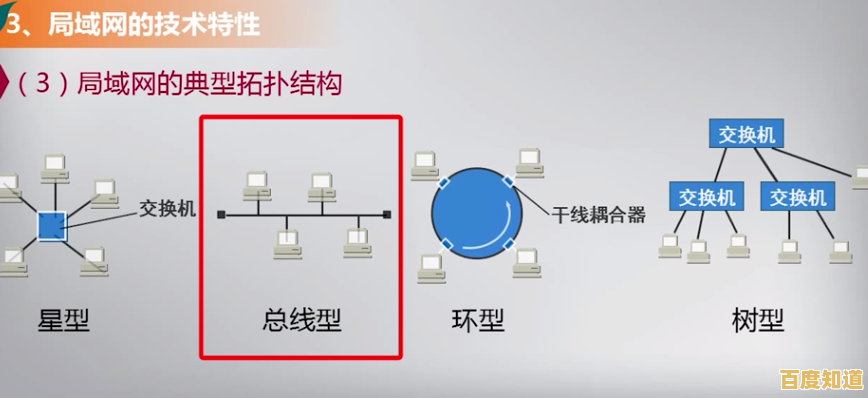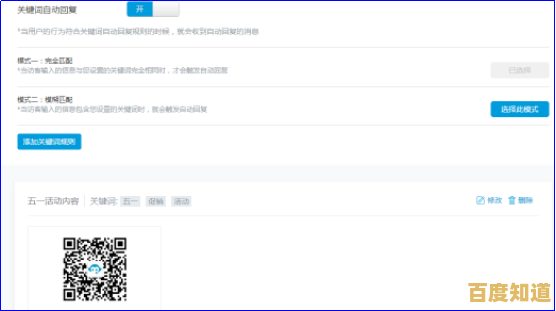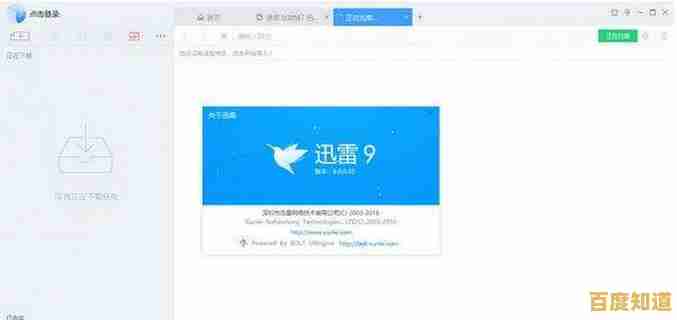全面解析开机启动项设置方法,有效管理自启动程序提升运行流畅度
- 问答
- 2025-10-29 14:04:46
- 20
为什么要管理开机启动项?
当您打开电脑时,除了操作系统本身,很多安装的软件也会悄悄地跟着一起启动,这些就是“开机启动项”,如果这类程序过多,会直接导致:
- 开机速度变慢:电脑需要花费更多时间加载所有程序。
- 系统运行卡顿:这些程序即使您没使用,也会在后台占用CPU和内存资源,拖慢电脑整体速度。
- 影响工作效率:过多的后台程序可能会造成卡顿,影响您正在使用的主要软件。
合理管理启动项是优化电脑性能最简单有效的方法之一。
如何管理开机启动项(针对Windows 10/11系统)
微软在Windows 10及之后的版本中,将启动项管理功能集成到了“任务管理器”中,操作非常方便。
通过任务管理器(最常用、最直接)
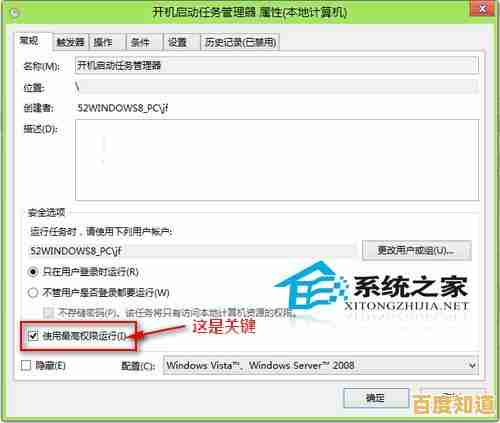
- 在键盘上同时按下
Ctrl+Shift+Esc键,直接打开“任务管理器”。 - 如果打开后界面很简单,只显示正在运行的应用程序,请点击左下角的“详细信息”。
- 切换到“启动”标签页。
- 您会看到一个列表,显示了所有可以开机启动的程序,列表中的“状态”列会标明该程序是“已启用”还是“已禁用”。
- 在您想要禁用的程序上右键单击,然后选择“禁用”即可。
如何判断该禁用哪个?
- 看“启动影响”:任务管理器会标注每个程序的启动影响,如“高”、“中”、“低”,优先禁用那些标注为“高”且您不常用的程序。
- 看发布者:对于“发布者”是“Microsoft Windows”的程序,通常不建议禁用,可能是系统关键组件,可以放心禁用的是您自己安装的各类软件,如聊天工具、音乐播放器、云盘等。
- 基本原则:只保留安全软件(如杀毒软件)和您确实需要一开机就立即使用的程序(如触摸板驱动、声音控制面板),其他都可以考虑禁用。
通过系统设置
- 点击“开始”菜单,选择“设置”(齿轮图标)。
- 进入“应用”选项。
- 在左侧菜单中选择“启动”。
- 右侧会显示启动应用列表,每个应用名称旁边都有一个开关,将不需要开机启动的应用开关关闭即可。
这个方法显示的信息相对简单,适合快速操作,但不如任务管理器提供的详细信息(如启动影响)全面。
在软件自身设置中关闭 很多软件在安装时,默认会勾选“开机自启动”的选项,您可以直接在这些软件的设置选项中取消它。
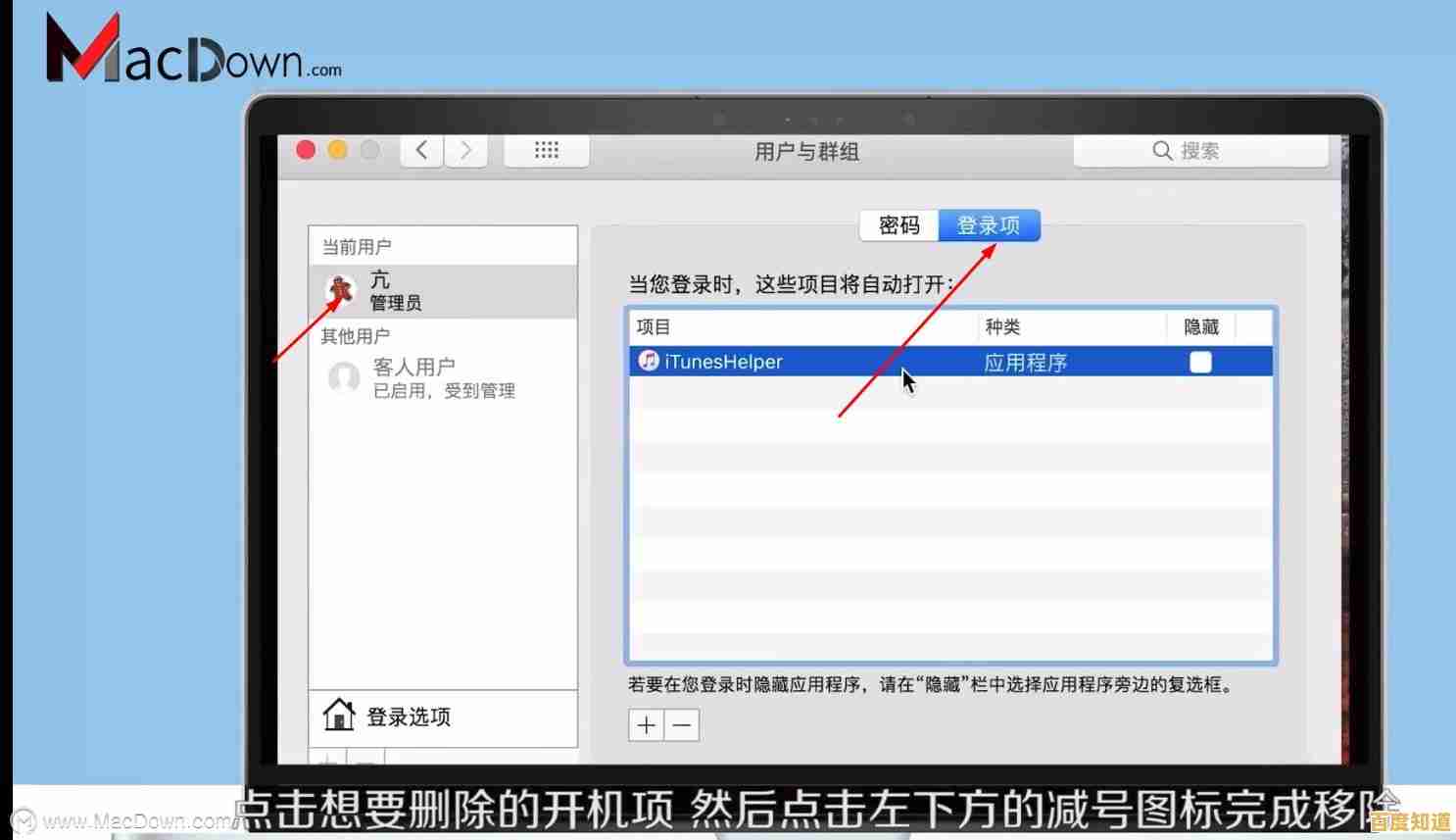
- 打开腾讯QQ、网易云音乐、百度网盘等软件,进入其“设置”或“偏好设置”中,通常会有“开机时自动启动”类似的选项,取消勾选即可。 这是从源头上解决问题的方法,建议在安装新软件时就留意并取消勾选。
针对Mac电脑的方法
Mac系统的管理方式有所不同,主要通过“用户与群组”设置。
- 点击屏幕左上角的苹果菜单,选择“系统偏好设置”。
- 进入“用户与群组”选项。
- 选择当前用户,然后点击右侧的“登录项”标签页。
- 列表里就是开机自动启动的程序,选中不需要的项目,点击列表下方的减号 按钮即可移除。
重要提醒与建议
- 谨慎操作:如果不确定某个启动项的作用,可以先在网上搜索其名称,了解功能后再决定是否禁用,禁用系统核心组件可能导致功能异常。
- 无需追求极致:不需要禁用所有启动项,保留必要的驱动程序和常用工具是合理的。
- 定期检查:随着新软件的安装,启动项可能会再次增加,建议每隔一段时间检查一次。
通过以上方法,您可以有效减少不必要的开机启动程序,从而显著提升电脑的开机速度和日常运行的流畅度。
来源参考: 上述方法综合了微软官方Windows支持文档、苹果官方macOS支持指南以及主流科技媒体(如How-To Geek, PCMag)的常见优化建议。
本文由达静芙于2025-10-29发表在笙亿网络策划,如有疑问,请联系我们。
本文链接:http://shanghai.xlisi.cn/wenda/66378.html